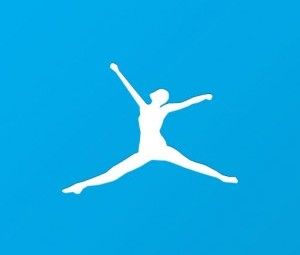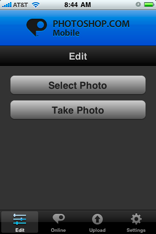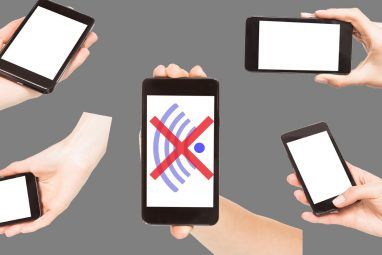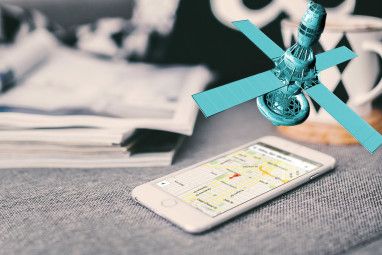DNS隧道服务。换句话说,您可以通过更改一项设置来观看美国Netflix或Hulu。 UnoDNS和Unblock-Us等服务不仅适用于您的计算机。它们可以在智能手机,平板电脑甚至游戏机上使用。
如果您在家用路由器上设置了新的DNS服务器,则只要更改智能手机的DNS服务器,您就不必您已连接到家庭网络。但是,当您离开家并使用其他Wi-Fi信号时,必须更改DNS服务器才能继续访问该美国Netflix帐户。
过去我们建议使用Tunlr,但是他们的免费服务此后已关闭。
iPhone
Apple的iOS允许您分别更改每个Wi-Fi网络的DNS服务器。您无法设置系统范围内的首选DNS服务器,因此必须分别进行更改。每当您连接到新的Wi-Fi网络并要访问受地理限制的媒体时,都必须先更改其DNS服务器。
为此,请打开“设置"应用并点击 Wi- Fi 。在列表中找到您连接到的网络,然后点击右侧的信息图标-蓝色圆圈中的小写字母“ I"。点击DNS字段并更改网络的DNS服务器。
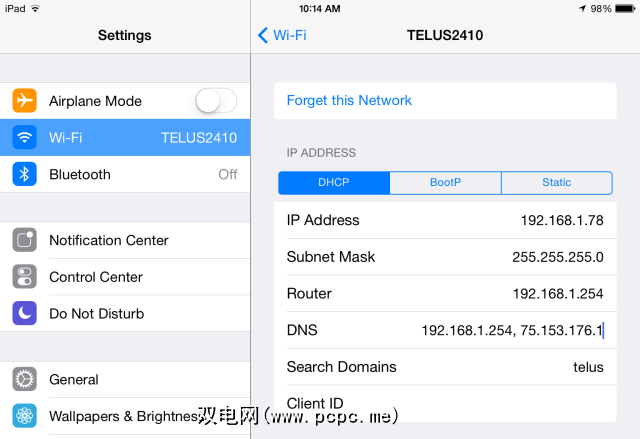
Android
类似于iOS,Android允许您更改DNS服务器,但是此设置仅适用于当前的Wi-Fi网络。换句话说,您每次连接到新的Wi-Fi网络时都必须重复此设置。但是,如果您具有Android手机的root用户访问权限,则可以安装Set DNS应用程序[不再可用],该应用程序可以一次设置DNS服务器,并使更改在整个系统范围内生效。
要更改没有root用户访问权限的Wi-Fi网络的DNS服务器,请打开Android的“设置"屏幕,然后点击 Wi-Fi 。长按您当前连接的Wi-Fi网络,然后点击修改网络。点击“显示高级选项"复选框,点击IP设置字段并将其更改为 Static ,然后在DNS 1和DNS 2下输入DNS服务器。
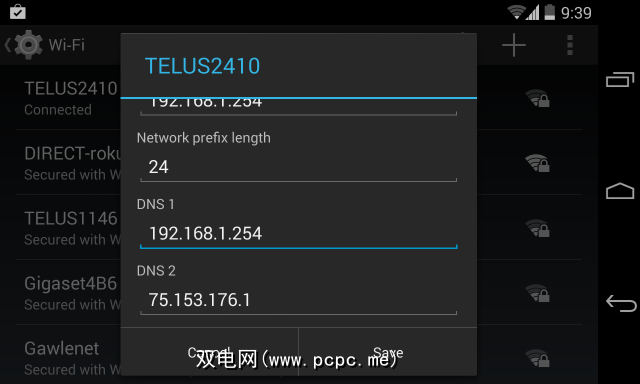
Windows Phone
Windows Phone 8不支持设置手动DNS服务器。 Windows Phone将使用路由器提供的DNS服务器,因此您必须更改网络路由器上的DNS服务器以选择首选的DNS服务器。
您还可以考虑通过连接到VPN,但Microsoft尚未向Windows Phone添加VPN支持。
BlackBerry 10
BlackBerry 10也允许您为Wi-Fi网络设置自定义DNS服务器。 。首先,通过从顶部向下滑动并点击系统设置来打开“系统设置"屏幕。点击网络和连接> Wi-Fi ,然后更改其中的设置。您可以在添加新的Wi-Fi网络或编辑现有的Wi-Fi网络时设置自定义DNS服务器-只需禁用“自动获取IP"选项并设置自定义DNS服务器即可。
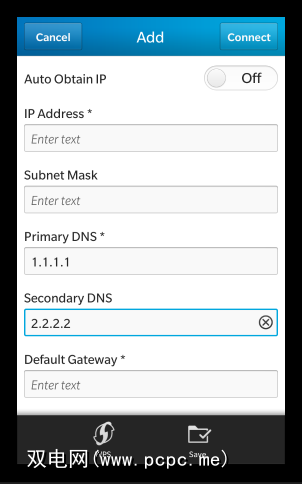
Firefox OS < /
我们还没有接触过Firefox OS设备,因此我们不确定这是否可行– Firefox OS Simulator不允许我们测试Wi-Fi连接设置。如果可能的话,您需要执行以下操作:打开“设置"应用,点击“ Wi-Fi",然后在此处长按或单击Wi-Fi网络以更改其设置。与在Android上一样,在此选项出现之前,您可能需要将网络从DHCP更改为静态。
您可能无法在Firefox OS上更改DNS服务器。 Mozilla提供的Firefox OS设置列表不包括任何DNS设置,尽管它包括其他Wi-Fi设置。
类似于Windows Phone 8,Firefox OS尚不支持VPN。
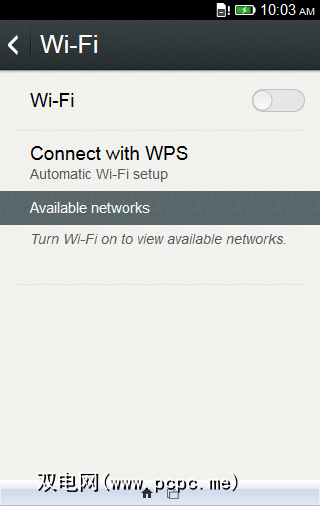
我们错过了一个平台,还是Firefox OS将此设置埋藏在某个地方?留下评论,让我们知道!
图片来源:Flickr上的Johan Larsson
标签: